Windows 11/10'da çalışmayan Otomatik Başlangıç Onarımını Düzeltin
Otomatik Onarım Aracı(Automatic Repair Tool) , Windows 11 veya Windows 10 bilgisayarınız önyükleme yapmadığında kullandığınız özelliklerden biridir . Bazı Windows kullanıcıları, (Windows)Windows 11/10 Otomatik Başlangıç Onarımının(Automatic Startup Repair) çalışmadığı bir sorunla karşılaştı . Bu yazıda, sorunu çözmek için yöntemler önereceğiz.
Windows 11/10 Otomatik Başlangıç Onarma(Automatic Startup Repair) çalışmıyor
Otomatik Başlangıç Onarma(Automatic Startup Repair) çalışmayı durdurduğunda yapmanız gerekenler şunlardır :
- BCD'yi Yeniden Oluştur ve MBR'yi Onar
- CHKDSK'yi kullan
- RegBack Dizininden(RegBack Directory) Kayıt Defterini Geri Yükle
- DISM'i Çevrimdışı Kullan
- Bilgisayarı Sıfırla
- (Repair)Kurulum Ortamını(Installation Media) kullanarak Windows 11/10'u onarın .
Bu önerilerin çoğunu Güvenli Modda(Safe Mode) veya Gelişmiş Seçenekler ekranında taşımanız gerekecek.
1] BCD'yi Yeniden Oluştur ve MBR'yi Onar
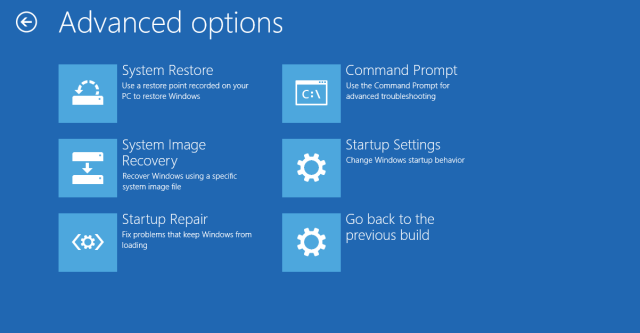
Önyükleme Yapılandırma Verileri(rebuild the Boot Configuration Data) dosyasını yeniden oluşturmanız ve Ana Önyükleme Kaydı dosyasını onarmanız(repair the Master Boot Record) gerekir .
Bunu yapmak için , Gelişmiş Başlangıç Seçenekleri ekranına önyükleme(boot into the Advanced Startup Options screen) yapmanız ve ardından Komut İstemi'ni(Command Prompt) seçmeniz gerekir . Bunu takiben, sisteminiz şifre isteyecektir. Girdikten sonra, ekranınızda komut istemini bulacaksınız. Aşağıdaki komutları tek tek girin-
bootrec.exe /rebuildbcd
bootrec.exe /fixmbr
bootrec.exe /fixboot
Bu komutlar Önyükleme Sektörü(Boot Sector) sorunlarını çözecektir . Bu komutları çalıştırdıktan sonra normal şekilde başlayıp başlayamayacağınızı kontrol edin.
2] CHKDSK'yi kullanın
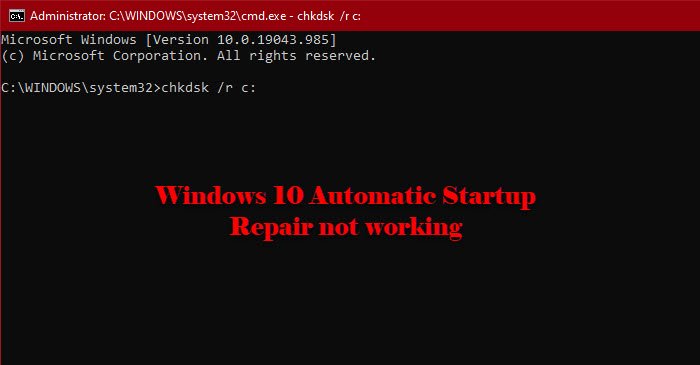
DISM sorunu çözmezse, Gelişmiş (DISM)Seçenekler'deyken (Advanced) Komut (Options)İstemi'nde(Command Prompt.) aşağıdaki komutu çalıştırın .
chkdsk /r c:
Sorunu çözüp çözmediğini kontrol edin.
3] RegBack Dizininden (RegBack Directory)Kayıt Defterini Geri Yükle(Restore Registry)
Sorun, hatalı Kayıt Defteri(Registry) değişikliği nedeniyle olabilir. Bu nedenle, geri yüklemek çoğu durumda sorunu çözebilir. Bu nedenle, sorunu çözmek için Komut İstemi'nde (Command Prompt ) aşağıdaki komutu kullanın .
copy c:\windows\system32\config\RegBack\* c:\windows\system32\config
Tümünü (All ) yazın ve işlemlerinizi onaylamak için Enter'a basın.(Enter )
4] DISM'i Çevrimdışı Çalıştır
Otomatik Başlangıç Onarma çalışmadığında (Automatic Startup Repair)DISM aracını(run the DISM tool offline) çevrimdışı çalıştırabilirsiniz .
Advanced Options > Command Prompt gitmeniz ve hatayı düzeltmek için aşağıdaki komutu kullanmanız gerekecektir.
Dism.exe /Online /Cleanup-Image /RestoreHealth /Source:C:\RepairSource\Windows
Yukarıdaki komutta, C:RepairSourceWindowsparçayı onarım kaynağının gerçek konumuyla değiştirin.
Son olarak, sorunu çözüp çözmediğini kontrol edin.
5] Bilgisayarı Sıfırla
Hiçbir şey işe yaramazsa, her zaman Bu Bilgisayarı Sıfırla'yı(Reset this PC) kullanabilirsiniz - bu, herhangi bir veri dosyalarınızı kaldırmadan sorunu çözecektir.
Umarım burada bir şey yardımcı olur.
6] Kurulum Medyasını(Installation Media) kullanarak Windows'u onarın(Repair Windows)

Bilgisayarınızı onarmak için Windows Kurulum Ortamını(Windows Installation Media to repair your computer) kullanabilirsiniz .
Medyadan önyükleme yapın ve “Bilgisayarınızı onarın” seçeneğini seçin.
İlgili: (Related: )Otomatik Başlangıç Onarma bilgisayarınızı onaramadı.(Automatic Startup Repair couldn’t repair your PC.)
Related posts
Automatic Startup Repair Windows 10'te Nasıl Yapılır?
Restore, Fix, Repair Master Boot Record (MBR) Windows 10'de
Otomatik Startup Repair Windows 10 içinde PC'nizi tamir edemedi
Etkinleştirme veya Windows 11/10 devre dışı bırak Xbox app Automatic Startup
İthalat, Export, Repair, Windows 10'te Restore Default Firewall Policy
Nasıl Fix Automatic Repair PC'nizi tamir edemedi
Startup folder Program Windows 10 yılında başlangıçta başlayan değil
Fix Klif.sys Blue Screen error Windows 10'te
Fast Startup ve nasıl etkinleştirmek veya Windows 10 bunu devre dışı bırakmak için ne
Fix Minecraft Windows 11/10'da dünyaya bağlanılamıyor
Fix Bluetooth Ses kekemesi Windows 11/10
Fix USB drive or SD card Windows 10'de USB drive or SD card'da Talep Edilmemiş Space error
Windows 10/8/7'de Başlangıç Onarımı Sonsuz Döngüyü Onar
Fix Win+Shift+S Windows 11/10 çalışmıyor
Windows 11/10 üzerinde Fix Epic Games error code IS-MF-01 and LS-0009
Fix Microsoft Teams Error caa70004 içinde Windows 11/10
Fix Mirrored Volume Windows 11/10'u yeniden yükledikten sonra eksik
Fix Google Chrome lagging ve Windows 11/10'da açılması yavaş
Automatic Screen Rotation Windows 11/10'de Nasıl Devre Dışı Bırakılır
Fix Crypt32.dll Windows 11/10'da bulunamadı veya eksik hata
